Konfiguracja KDS
Przypadki użycia ekranu kuchennego
KDS można używać w restauracjach z kilkoma terminalami POS zlokalizowanymi w różnych sekcjach lokalu. Możesz przeglądać i obsługiwać zamówienia kuchenne dodane na dowolnym terminalu w dowolnej sekcji.
Wyobraź sobie sytuację: Twój lokal ma dwa piętra, z których każde ma osobną grupę działającą w różnych trybach. Pierwsze piętro działa w trybie QSR, natomiast drugie piętro to sala restauracyjna oferująca pełną obsługę, ale obie grupy korzystają z jednej kuchni, która odbiera zamówienia od obu grup.
W takim przypadku możesz zarejestrować swój terminal KDS w grupie sali restauracyjnej, choć nie musi to być główna kasa ani kasa w ogóle, lecz zwykły terminal kelnera.
Inne opcje:
- Grupa pełnej obsługi + jedna grupa dla każdego terminala QSR + grupa KDS.
- Grupa pełnej obsługi, która zawiera sekcję KDS + jedna grupa dla każdego terminala QSR.
Ważne jest, aby każda grupa miała osobną główną kasę, nawet jeśli jest tylko jeden terminal QSR. W takim przypadku główna kasa grupy będzie wymieniać zamówienia kuchenne z głównymi kasami innych grup.
Ustawienia Syrve Office
Ustawienia globalne
Aby skonfigurować KDS dla całego sklepu, przejdź do Administracja > Ustawienia sklepu > zakładka Ekran kuchenny.
Standard serwowania
Możesz obsługiwać gości, gdy tylko dania są gotowe lub podać wszystkie pozycje naraz.
Jeśli wybierzesz Serwuj całe zamówienie, pozycje, które można szybko przygotować, są wstrzymywane, podczas gdy pozycje wymagające więcej czasu są przygotowywane.
Czas oczekiwania – okres między wydrukowaniem zamówienia do kuchni a rozpoczęciem gotowania. Jest to standardowy czas określony w rekordzie listy towarów lub w wykresie przygotowania.
Na przykład, jeśli standardowy czas gotowania mięsa z grilla wynosi 15 minut, a sałatki 5 minut, sałatka będzie wstrzymana przez 10 minut, a następnie będzie miała status Czas gotowania lub W trakcie (w zależności od ustawień statusu). W tym przypadku obie pozycje będą gotowe w 15 minut.
Dania
Użyj bloku Przygotuj danie 2, 3 i 4, aby skonfigurować procedurę obsługi dań. Jak to ustawić, znajdziesz w artykule Konfiguracja i używanie dań.
Wykonaj akcję na pozycji w zamówieniu lub daniu
Ten parametr definiuje sposób, w jaki system traktuje pozycje w zamówieniu lub daniu w odpowiedzi na Twoje stuknięcie:
-
Zwykłe stuknięcie. Aby wybrać pozycję, stuknij jej nazwę raz. Aby wybrać zamówienie lub danie, stuknij nagłówek raz.
-
Długie stuknięcie. Aby wybrać pozycję, stuknij jej nazwę i przytrzymaj. Zwykłe (krótkie) stuknięcie wybierze całe zamówienie lub danie. Czas przytrzymania można ustawić w pliku konfiguracyjnym POS. Domyślnie wynosi 1,5 sekundy.
-
Zmiana na następny status przygotowania jednym stuknięciem. To ustawienie pozwala zmieniać status przygotowania zamówień lub dań jednym stuknięciem bez wyświetlania dodatkowych okien dialogowych. Aby zmienić status zamówienia, stuknij dowolny obszar rekordu zamówienia na KDS. Aby zmienić status dania, stuknij obszar pokazujący numer lub nazwę dania.
Aby zmieniać statusy poszczególnych pozycji w zamówieniu jednym stuknięciem, aktywuj opcję Zmień status przygotowania pojedynczej pozycji. Możesz jednak nadal otworzyć okno zmiany statusu długim stuknięciem na pozycji.

Widok pozycji i modyfikatorów
Użyj tego bloku, aby ustawić sposób wyświetlania pozycji i modyfikatorów na KDS. Aby grupować pozycje i modyfikatory na ekranie kuchennym według miejsca produkcji, włącz opcję Grupuj pozycje i modyfikatory według miejsca produkcji w zamówieniu lub daniu. Jest to również wyjaśnione w artykule Układ. Aby KDS pokazywał cały komentarz, a nie tylko jego pierwszą linię, włącz opcję Pokaż pełny komentarz.
Inne ustawienia
-
Czas, po którym pozycja staje się przeterminowana, jest konfigurowany w opcji Podświetl pozycje minuty:sekundy pod koniec okresu jako lekko przeterminowane (mm:ss). Przez 1,5 minuty po upływie domyślnego czasu gotowania ustawionego dla miejsca produkcji pozycja jest uważana za lekko przeterminowaną i jest podświetlana na żółto na ekranie kuchennym. Po 1,5 minucie pozycja staje się mocno przeterminowana i jest podświetlana na czerwono na ekranie.

>

>

-
Opcja Kiedy zamówienie jest opłacone lub rachunek gościa wydrukowany, gotowe pozycje przyjmują status "Podane" jest domyślnie zaznaczona. To ustawienie zostanie wyłączone tylko wtedy, gdy gotowe do spożycia posiłki wymagają dodatkowej obsługi (np. przygotowane do dostawy). W takim przypadku osoba realizująca zamówienie zmieni status ręcznie.
-
Jeśli opcja Powiadamiaj kelnerów, gdy pozycja jest gotowa jest włączona, na POS pojawi się komunikat informujący kelnerów, że pozycja jest gotowa, a także wyświetli listę pozycji do odebrania z kuchni.
-
Przed zmianą trybu pracy kuchni z Godzin szczytu na Harmonogram lub odwrotnie system wyświetli odpowiednie ostrzeżenie. Czas, kiedy pojawi się ostrzeżenie o zmianie trybu, można skonfigurować w polu Ostrzegaj o przełączeniu na tryb szczytu/standardowy mm:ss z wyprzedzeniem.
-
Jeśli chcesz, aby usunięte pozycje pozostały widoczne na ekranie jako przekreślone, musisz włączyć tę opcję w pliku konfiguracyjnym (config.xml) znajdującym się w katalogu C:\Users\user\AppData\Roaming\Syrve\CashServer. Zmień false na true w parametrze
. -
Gdy pozycje są usuwane z zamówienia, kucharze widzą na KDS wyskakujące okno z informacją o tych pozycjach. To okno nie zniknie z ekranu, dopóki go nie zamkniesz. Jeśli nie chcesz, aby kucharze dotykali ekranu lub sytuacja na to nie pozwala, możesz ustawić system tak, aby zamykał je automatycznie lub wcale nie pokazywał. Aby to zrobić, zmień parametr konfiguracyjny:
znajdujący się w C:\Users\user\AppData\Roaming\Syrve\CashServer. -
Parametr może mieć następujące wartości:
- 0 — wartość domyślna — okno pozostaje na ekranie do momentu zamknięcia
- -1 — okno nie będzie wyświetlane
- N, gdzie N>0 to czas w sekundach, przez jaki okno będzie widoczne na ekranie, zanim zniknie
-
Użyj wykresu Harmonogram Godzin Szczytu, aby ustawić tygodniowy tryb pracy kuchni. Szczegóły znajdziesz w Czas gotowania. Standardowy czas gotowania zależy od tego ustawienia.
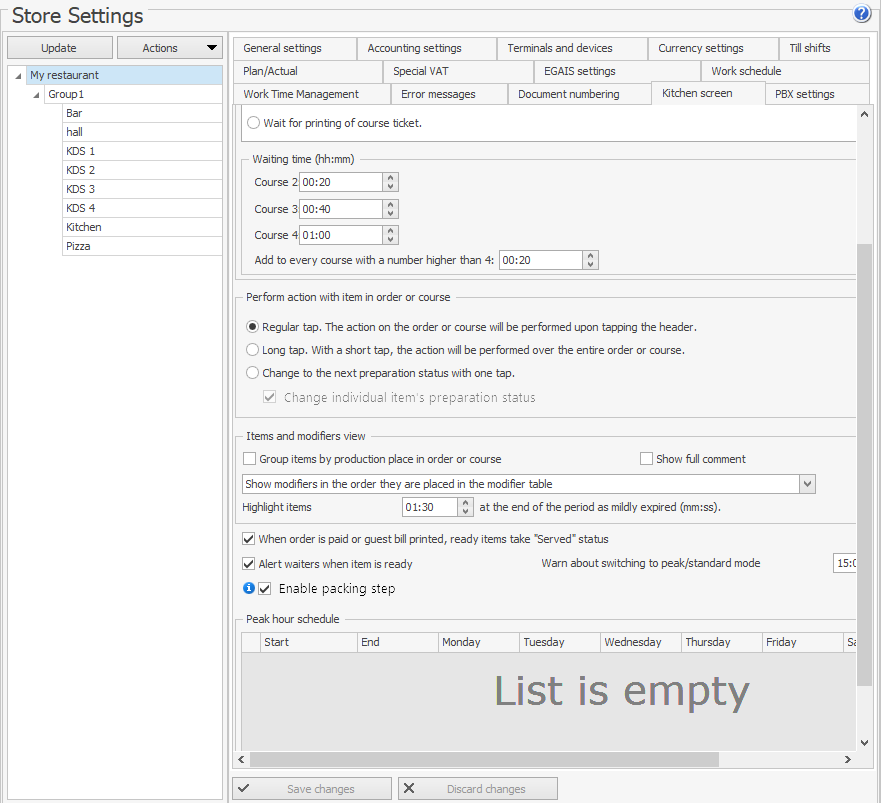
Ustawienia sekcji
Tutaj możesz wybrać sąsiadujące miejsca produkcji oraz ustawić statusy gotowania i kolory pozycji dla każdej sekcji.
Wymagane ustawienia znajdziesz w Administracja > Ustawienia sklepu >
Układ
Użyj pliku KitchenResources.xml, aby dostosować ekrany KDS.
Plik ten znajduje się obok pliku instalacyjnego Syrve w folderze \Resources\Kitchen. Należy go skopiować do folderu Resources obok pliku instalacyjnego Syrve POS, np. C:\Program Files\syrve\syrvePOS\Front.Net\Resources\.
Nazwa pozycji na bilecie kuchennym
Możesz dodać krótką lub skróconą nazwę pozycji, która będzie drukowana na biletach kuchennych lub wyświetlana na KDS. Użyj pola Nazwa dostosowana do kuchni na karcie Informacje dodatkowe w rekordzie listy towarów (Syrve Office), aby dodać taką nazwę.
Na przykład Pizza Margarita Duża może mieć skrót „P MARGAR DUŻ”. Używaj WIELKICH liter, aby nazwy pozycji były bardziej widoczne na ekranie.
Sąsiadujące miejsca produkcji
Jeśli określisz sąsiadujące miejsca produkcji na zakładce Ekran kuchenny w back office, filtr sklepu, opisany w artykule Filtry i ustawienia, będzie działał inaczej. Szczegóły znajdziesz w wymienionym artykule.
Statusy gotowania pozycji
Typy statusów
Każda pozycja przechodzi przez szereg etapów gotowania od momentu wydrukowania zamówienia do kuchni aż do podania klientowi. Rozważ następujące etapy przygotowania pizzy: oczekiwanie, nakładanie składników, pieczenie, krojenie i pakowanie. Każdemu etapowi może być przypisany specjalny status sugerujący, że personel kuchni powinien wykonać jedną z następujących czynności: rozpocząć gotowanie, dostarczyć dania do klientów itd. Jeśli sklep przyjmuje zamówienia na dostawę i na wynos, do przepływu pracy można dodać specjalny krok (status) — „Spakowane”. W ten sposób pracownik odpowiedzialny za pakowanie zamówień może oznaczyć je jako gotowe do odbioru na wynos. Aby dodać ten status, zaznacz opcję Włącz krok pakowania, która znajduje się tuż nad Harmonogramem Godzin Szczytu. Po włączeniu status „W trakcie-4” staje się niedostępny na KDS, a w przepływie pracy pojawia się nowy status „Spakowane”. Aby zamówienia na miejscu mogły przyjmować ten status, gdy kucharz oznaczy danie, kurs lub zamówienie jako gotowe, a kelnerzy nie będą musieli wykonywać żadnych dodatkowych czynności, należy zainstalować specjalną wtyczkę na POS. Szczegóły można uzyskać kontaktując się z dostawcą.
Zestaw statusów i ich opcji zależy od procesów produkcyjnych stosowanych w Twoim lokalu.
| Domyślna nazwa | Znaczenie |
| OCZEKIWANIE | Jest to obowiązkowy status, który oznacza, że danie czeka na rozpoczęcie przygotowania. Okres oczekiwania zależy od wybranego standardu serwowania na talerzu oraz zastosowanych kursów. Po upływie czasu oczekiwania następuje automatyczna zmiana na kolejny status. |
| CZAS NA GOTOWANIE | Przygotowanie dań, które muszą zostać rozpoczęte, ale jeszcze nie zmieniły statusu na W trakcie, Gotowe, Podane. |
W TRAKCIE-1 … W TRAKCIE-4 | Dla niektórych dań przygotowanie może składać się z kilku etapów pośrednich, a dla innych jest tylko jeden. Na przykład przygotowanie pizzy może mieć skonfigurowane następujące statusy: Rozsmarowywanie dodatków, Pieczenie i Krojenie, ale dla gotowych dań i półproduktów będzie tylko jeden – Podgrzewanie. |
| GOTOWE | Danie może zostać podane. Gotowe danie jest podświetlone na zielono na ekranie kuchni, a na ekranie Syrve POS pojawi się powiadomienie informujące kelnera, że danie może zostać odebrane. |
| SPAKOWANE | Zamówienie na dostawę lub na wynos jest zapakowane i gotowe do odbioru. Zwykłe zamówienie przyjmuje ten status pomijając status GOTOWE. Aby uwzględnić ten status w przepływie realizacji zamówienia, musi być włączona opcja Włącz krok pakowania. |
| PODANE | Obowiązkowy status wskazujący, że danie zostało podane. Danie zniknie z ekranu kuchni. |
Statusy pozycji lub zamówień można zmieniać ręcznie lub automatycznie. Jak zmienić status ręcznie, znajdziesz w artykule Pozycje, Kursy, Zamówienia.
Aby ustawić automatyczną zmianę statusu, należy to zrobić dla każdej sekcji restauracji w Syrve Office.
W razie potrzeby automatyczna zmiana statusu może być skonfigurowana dla dowolnego statusu, a także drukowanie biletu kuchennego lub etykiety dostawy.
Konfiguracja statusów
-
Przejdź do Administracja > Ustawienia sklepu >
> zakładka Ekran kuchni. -
Zaznacz opcję Wyświetlaj pozycje na ekranie kuchni.
Jeśli ta opcja nie jest włączona, zamówienia złożone w tej sekcji nie będą wyświetlane na KDS. Jeśli opcja jest wyłączona we wszystkich sekcjach, przycisk Ekran kuchni nie będzie dostępny.
-
Zaznacz w kolumnie Aktywny statusy, które chcesz używać w swojej restauracji.
-
W razie potrzeby zmień nazwy aktywnych statusów.
-
Jeśli chcesz, aby statusy zmieniały się automatycznie, zaznacz to w kolumnie Automatyczne przejście do następnego statusu i ustaw czas statusu.
-
Wybierz status, który spowoduje wydruk potwierdzenia zakończenia gotowania lub naklejki.
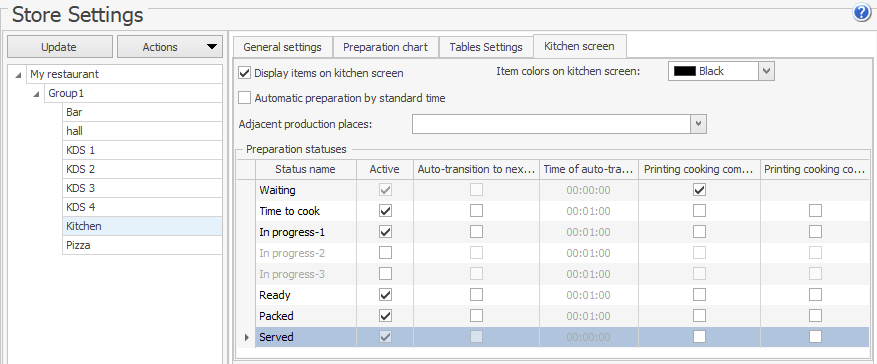
AUTOMATYCZNE GOTOWANIE
Produkty i pozycje menu, które nie wymagają gotowania, na przykład napoje w puszkach, mogą automatycznie przyjmować status GOTOWE po wydrukowaniu na kuchni:
- Dodaj nową sekcję (np. Gotowe Produkty). Jest to wymagany krok, ponieważ automatyczne przejście będzie dotyczyć wszystkich sekcji, co nie zawsze jest pożądane.
- Ustaw minimalny czas gotowania w wykresie przygotowania pozycji.
- Zaznacz opcję Automatyczne przygotowanie według standardowego czasu na zakładce Ekran kuchni.
Od tego momentu wszystkie dania, które mają określony obszar przygotowania produktów w swojej liście magazynowej, automatycznie staną się Gotowe po wydrukowaniu zamówień i upływie standardowego czasu przygotowania.
Kolor pozycji
W niektórych przypadkach, na przykład gdy pracownik kuchni musi zebrać wszystkie pozycje zamówienia razem, dobrze jest wiedzieć, gdzie (w jakim obszarze kuchni lub sklepie) odbywa się przygotowanie. W tym celu używamy kolorowych znaczników — pionowego paska po prawej stronie nazwy pozycji.
Kolor paska można określić w parametrze Kolory pozycji na ekranie kuchni. Na przykład można ustawić czerwony dla gorącego działu i niebieski dla zimnego itp.
Dodatkowe ustawienia
Inne parametry, które można dostosować w pliku konfiguracyjnym Syrve POS:
-
Jak długo pozycje są wyświetlane na ekranie, sprawdź rozdział Czas wyświetlania opłaconych zamówień.
-
Dźwięki:
- Czas rozpocząć gotowanie pozycji. Określ ścieżkę do odpowiedniego pliku WAV w ciągu:
. - Pozycja została usunięta i nie trzeba jej gotować. Określ ścieżkę do odpowiedniego pliku WAV w ciągu:
.
- Czas rozpocząć gotowanie pozycji. Określ ścieżkę do odpowiedniego pliku WAV w ciągu:
-
Wybieranie pozycji długim przytrzymaniem. Całe zamówienie lub kurs zostanie wybrane krótkim stuknięciem w pozycję. Domyślny czas przytrzymania to 1,5 sekundy. Można go zmienić w linii
.
Czas gotowania
Standardowy czas gotowania pozycji zależy od trybu kuchni. Funkcja ta pozwala na bardziej obiektywną ocenę tempa pracy kuchni i terminowego przygotowania dań.
Na przykład w trybie normalnym dania przygotowywane są na zamówienie i standardowy czas jest dłuższy. W porze lunchu dania są już przygotowane – wystarczy je podać, a standardowy czas jest krótszy. Ustawienia czasu przygotowania dla trybów szczytowego i normalnego służą temu celowi. Można je konfigurować dla każdego dania i typu obszaru produkcji.

Możliwe jest automatyczne przełączanie między trybami według harmonogramu utworzonego dla całego lokalu lub ręcznie za pomocą ekranów kuchni pojedynczej sekcji. Automatyczne przełączanie trybów konfiguruje się za pomocą parametru Harmonogram Godzin Szczytu na zakładce Ekran kuchni w ustawieniach sklepu.
Kierownik może ustawić kuchnię w trybie szczytowym. Wszystkie ekrany kuchni tej samej sekcji przełączą się na tryb szczytowy, a zastosowany zostanie standardowy czas przygotowania ustawiony dla trybu szczytowego. Jak przełączać się między trybem godzin szczytu a trybem standardowym, zobacz w artykule Filtry i ustawienia.
Z reguły różne dania wymagają różnego czasu gotowania. Kucharz może zobaczyć czas przeznaczony na przygotowanie danego dania na ekranie kuchni. Domyślnie czas ten jest określony w wykresie przygotowania pozycji, a pole Czas gotowania domyślnie jest zaznaczone w rekordzie listy magazynowej pozycji. Niestandardowy czas gotowania można ustawić dla dania w różnych trybach kuchni. Odznacz czas domyślny i określ Czas gotowania: Standardowy i Szczytowy w rekordzie pozycji.
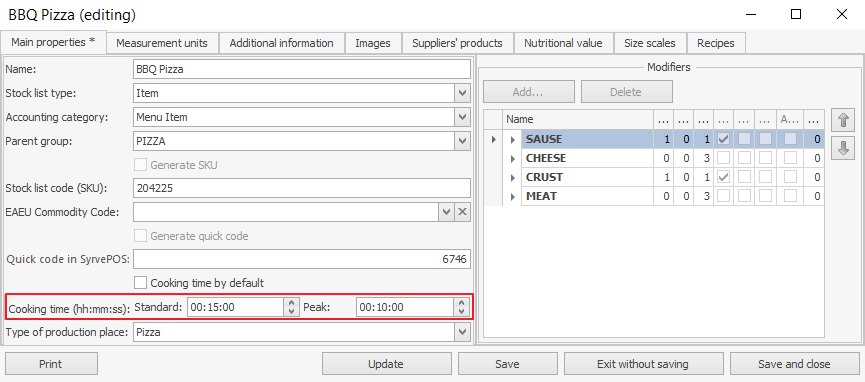
Jeśli dla pozycji nie jest określony konkretny czas gotowania, zostanie użyty czas ustawiony dla typu obszaru produkcji pozycji. Pola Czas i Czas szczytowy w tabeli przygotowania pozycji są przeznaczone do tego celu.
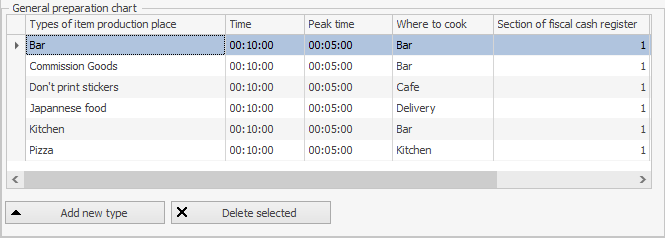
Indywidualny czas gotowania pozycji jest podany w kolumnach Standardowy czas gotowania i Czas gotowania w szczycie na liście magazynowej. Czas gotowania można ustawić jednocześnie dla kilku wybranych pozycji za pomocą funkcji grupowej edycji.